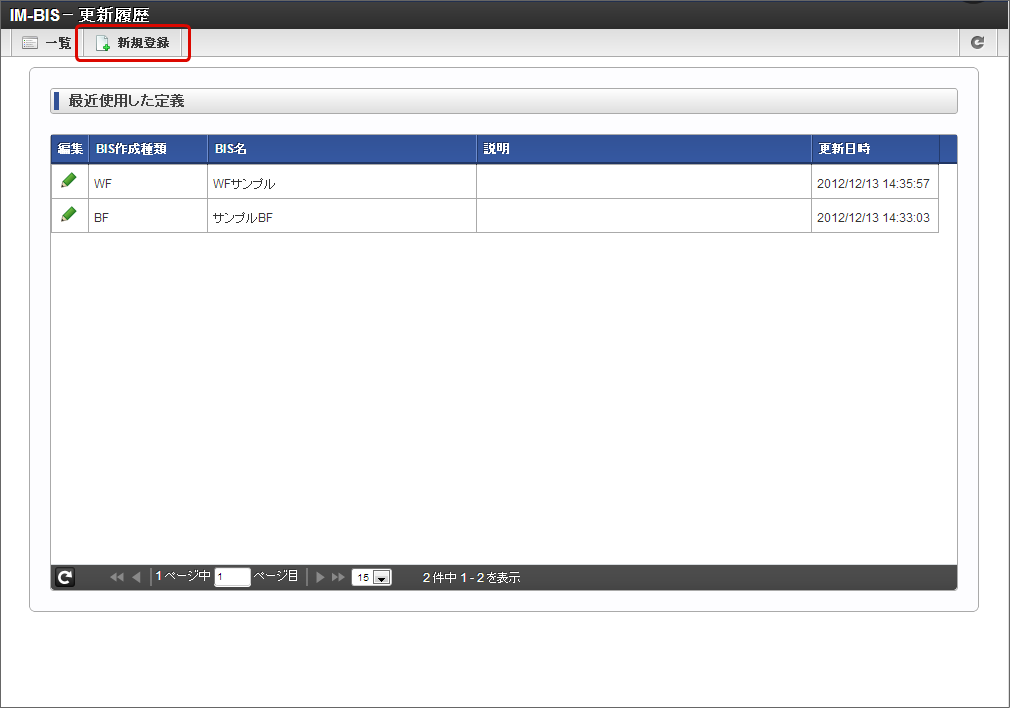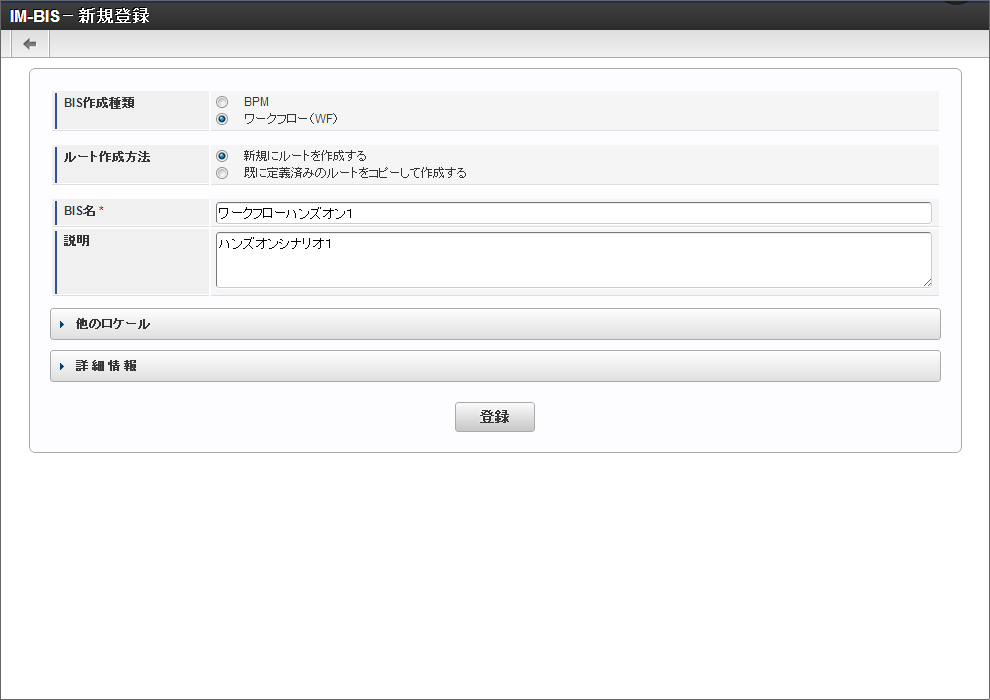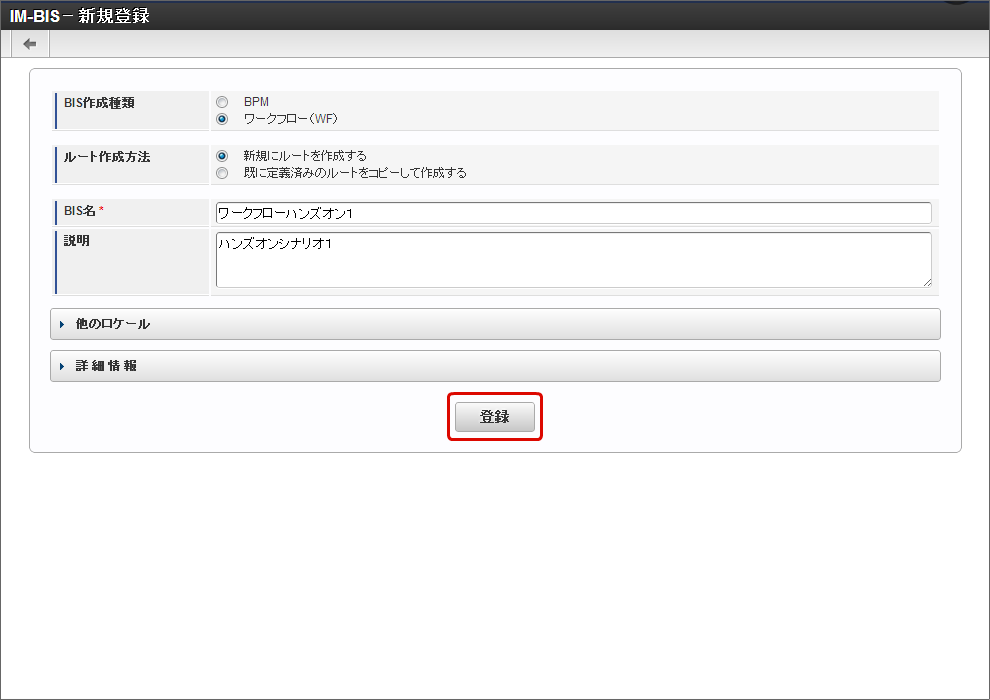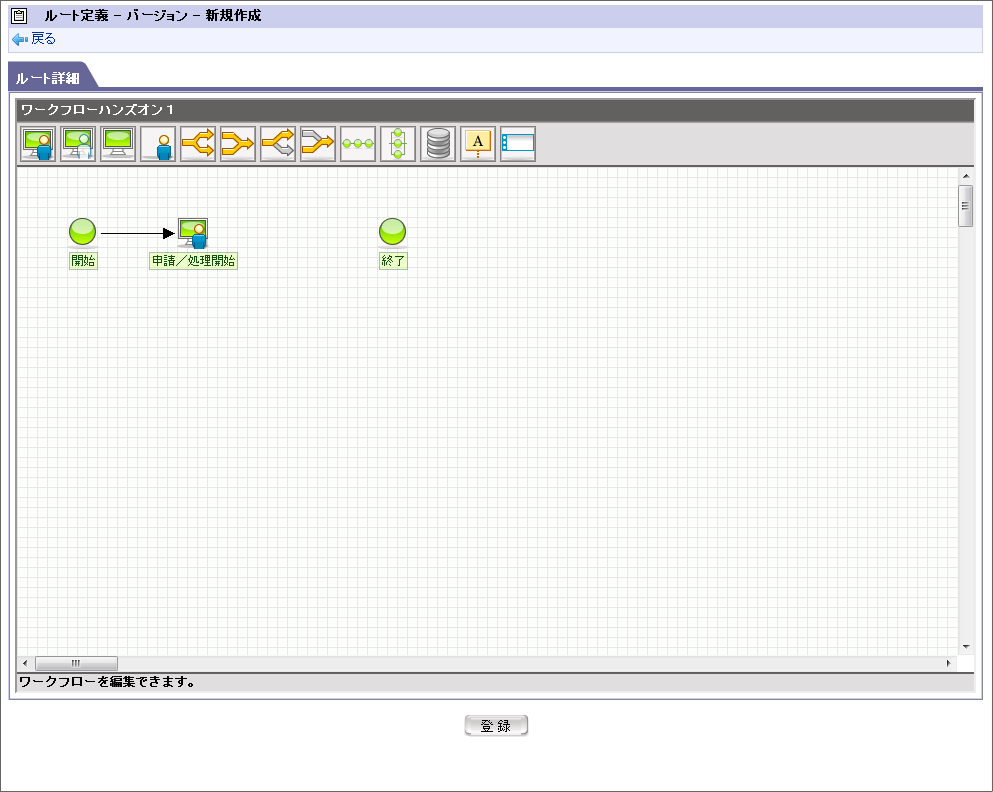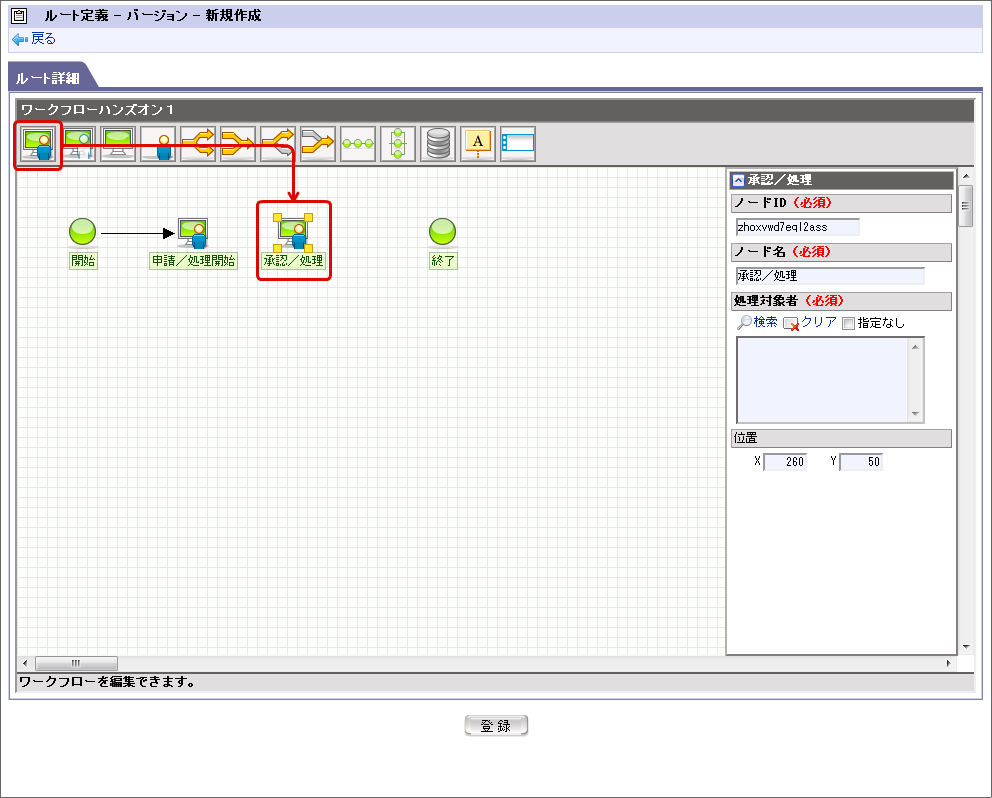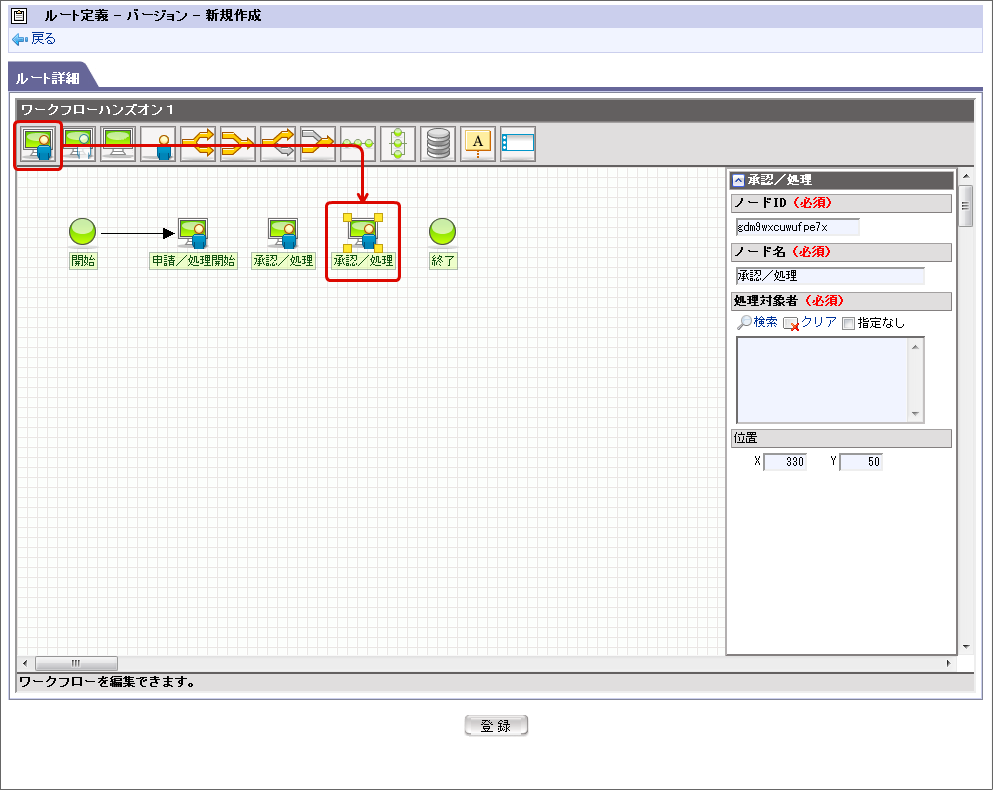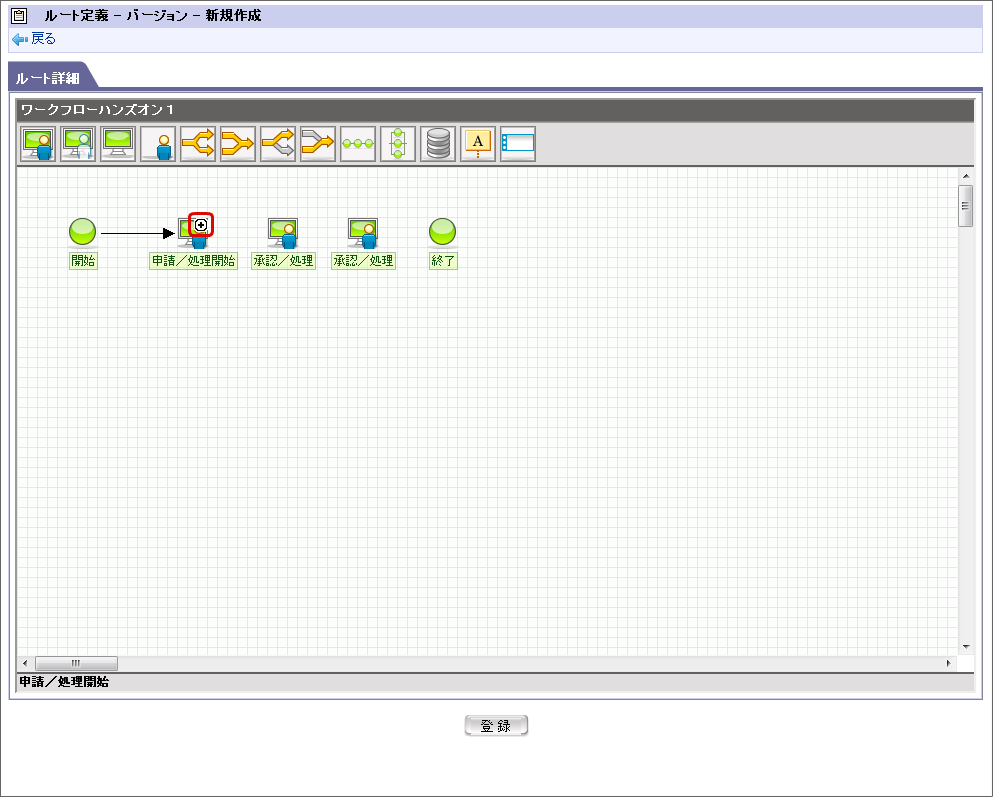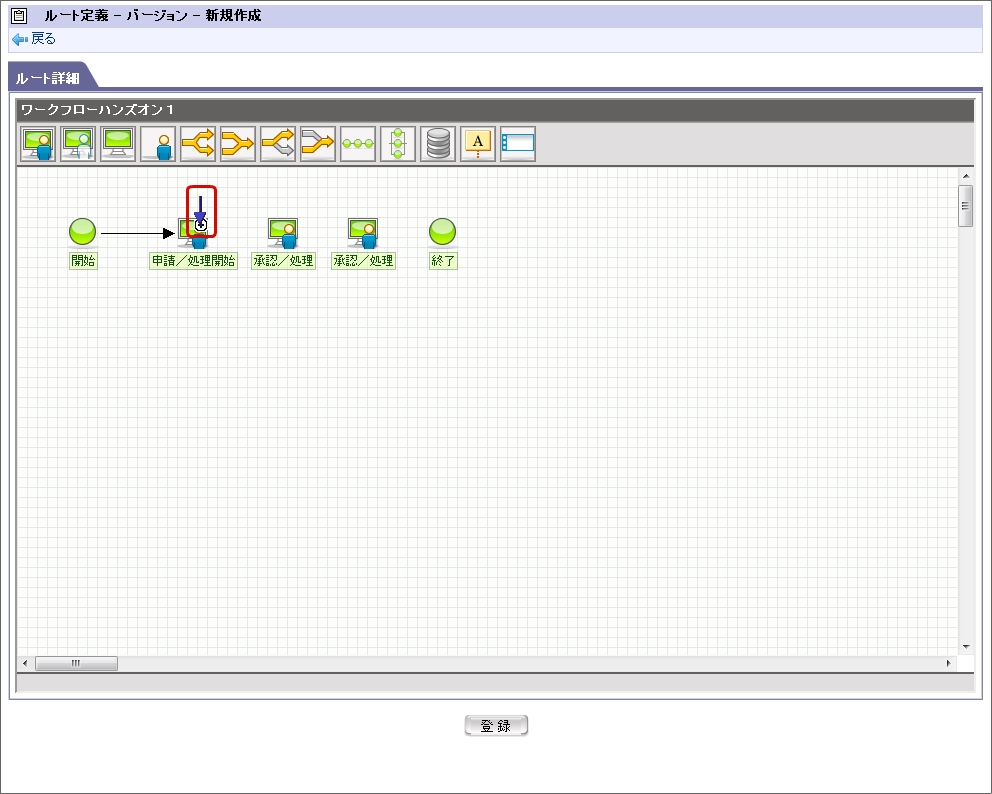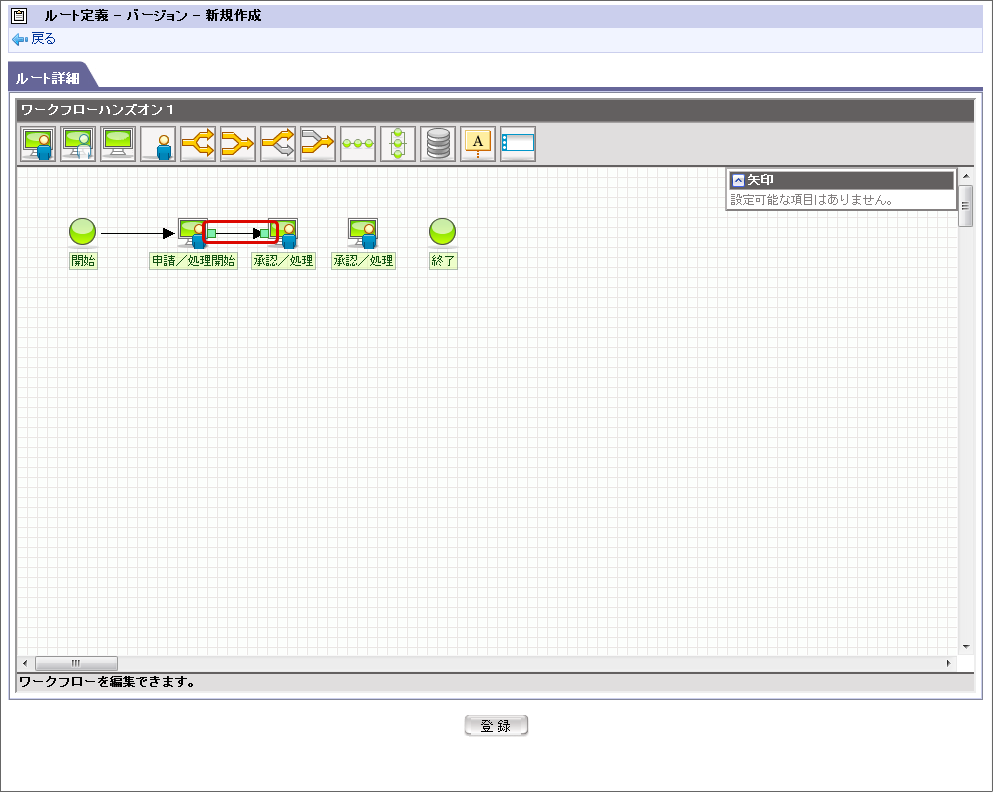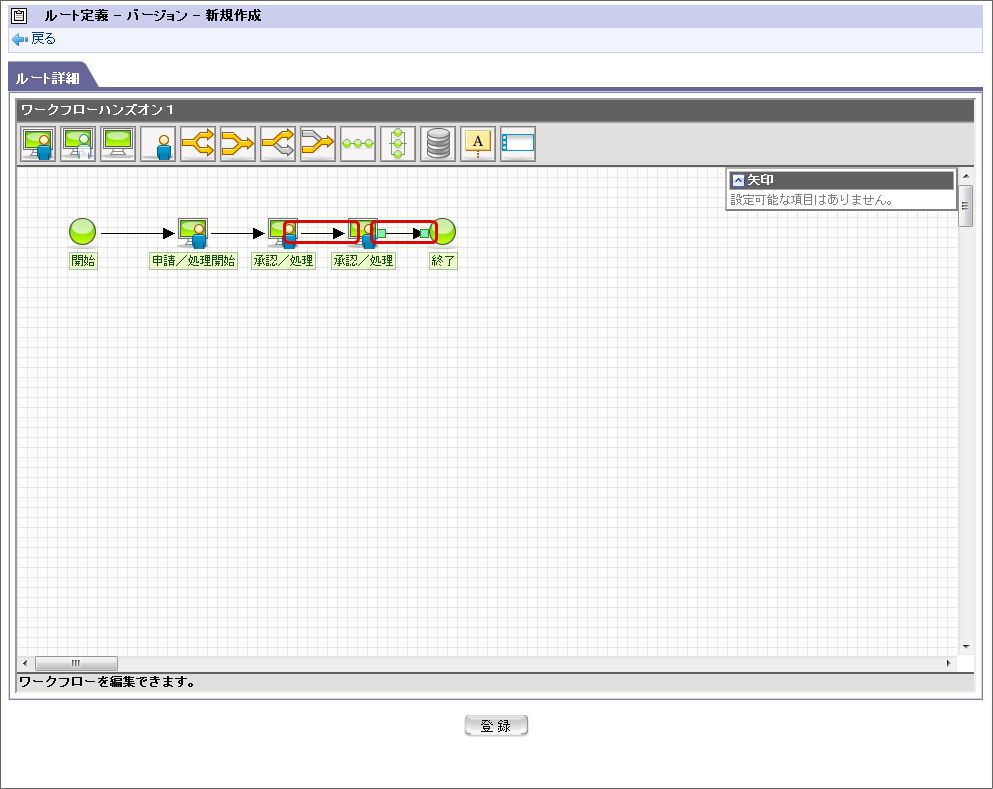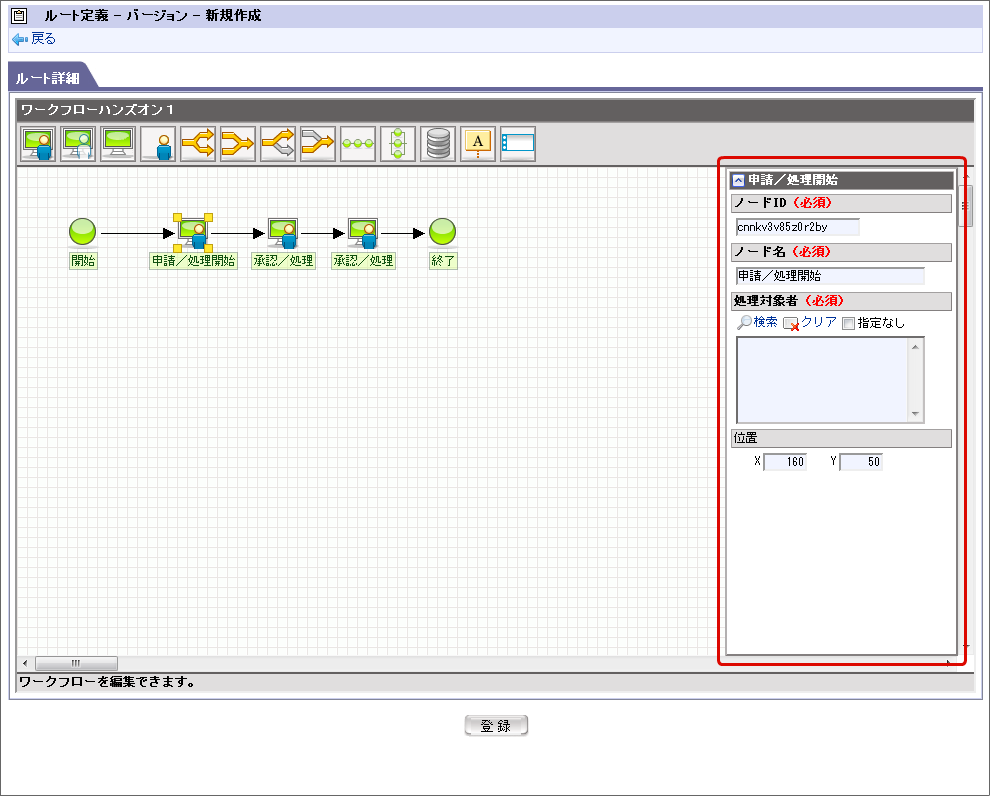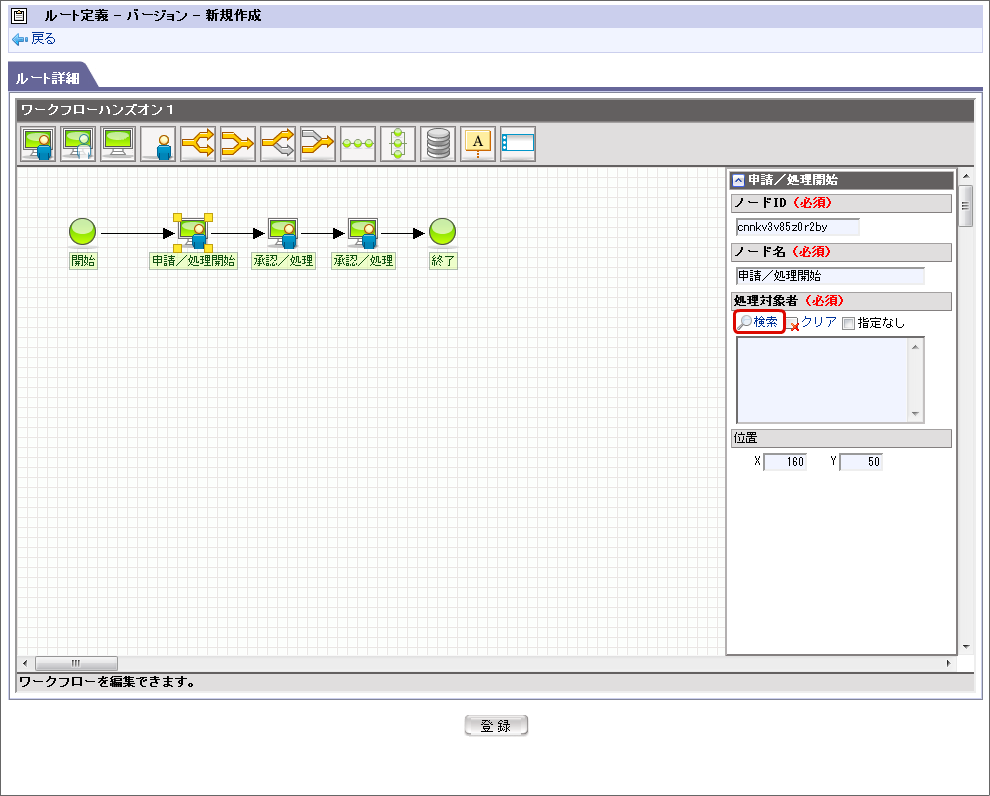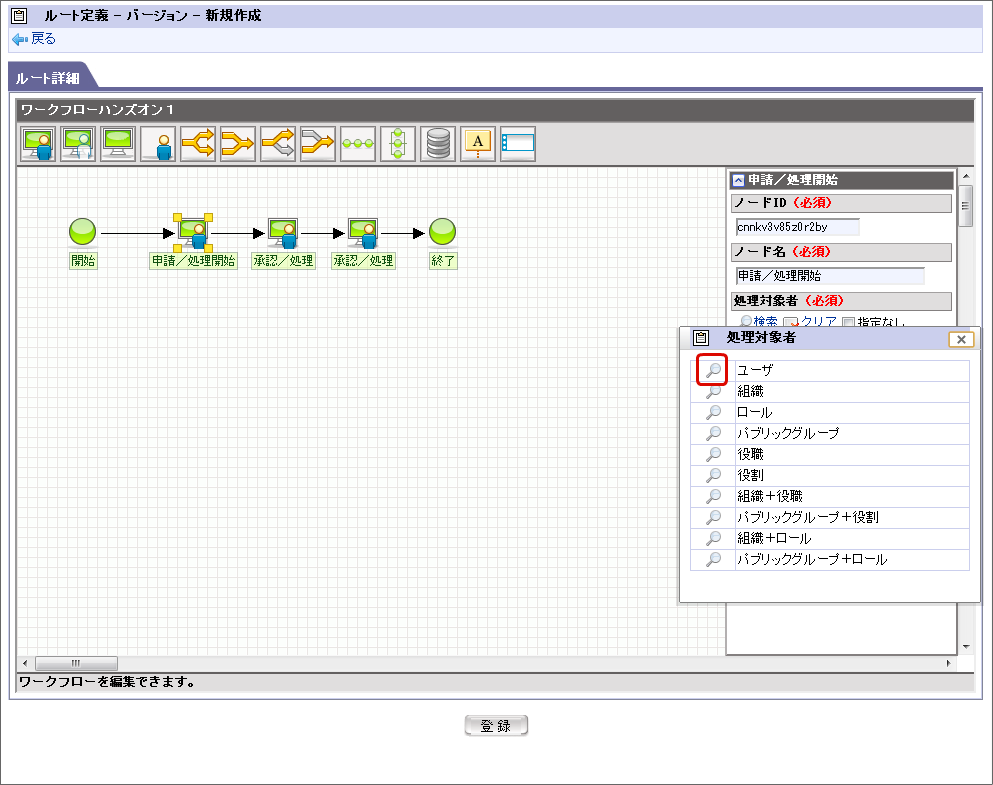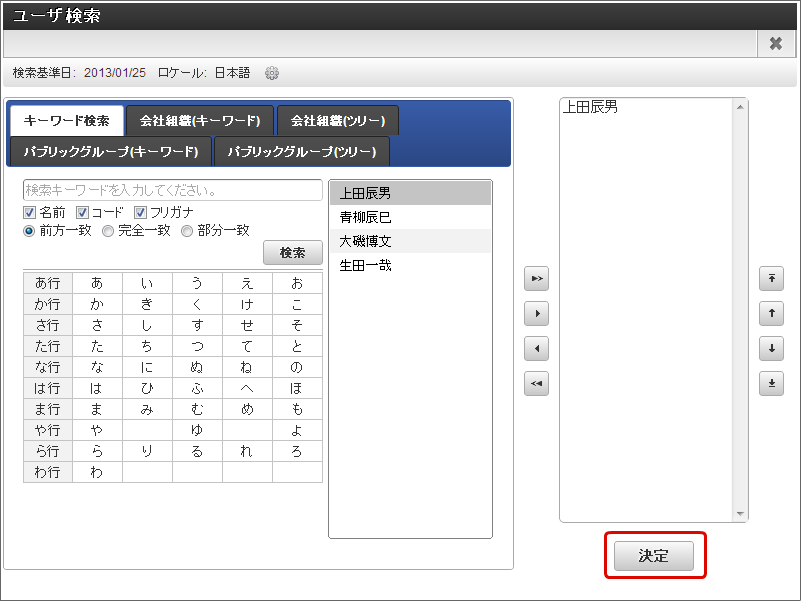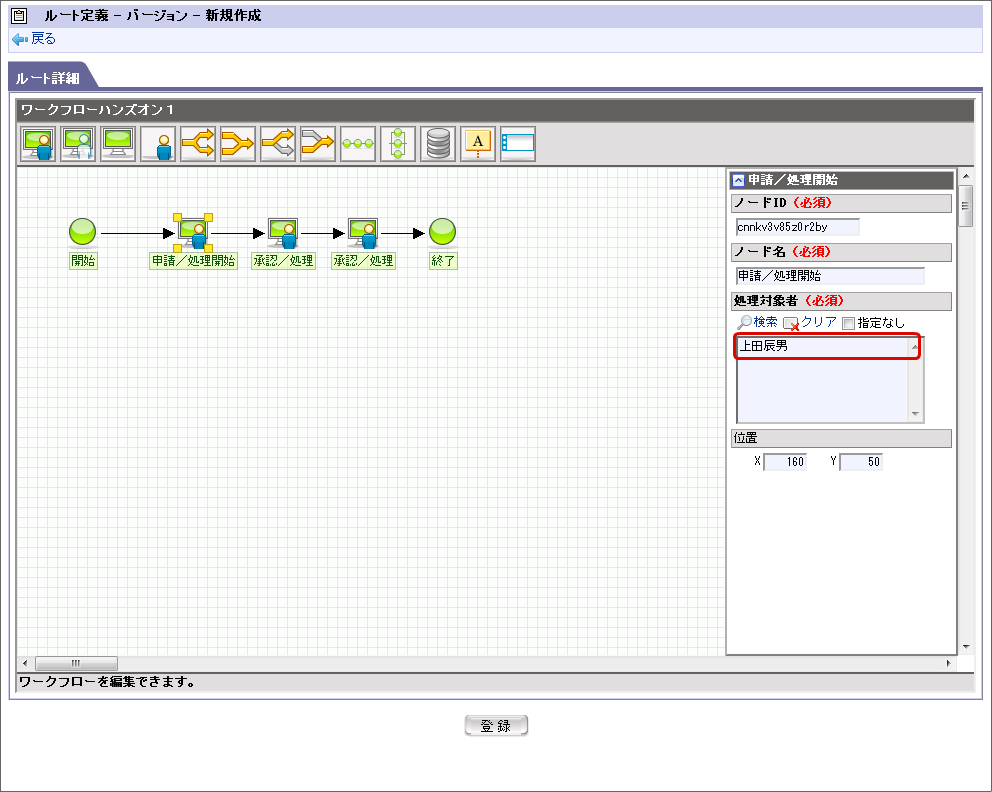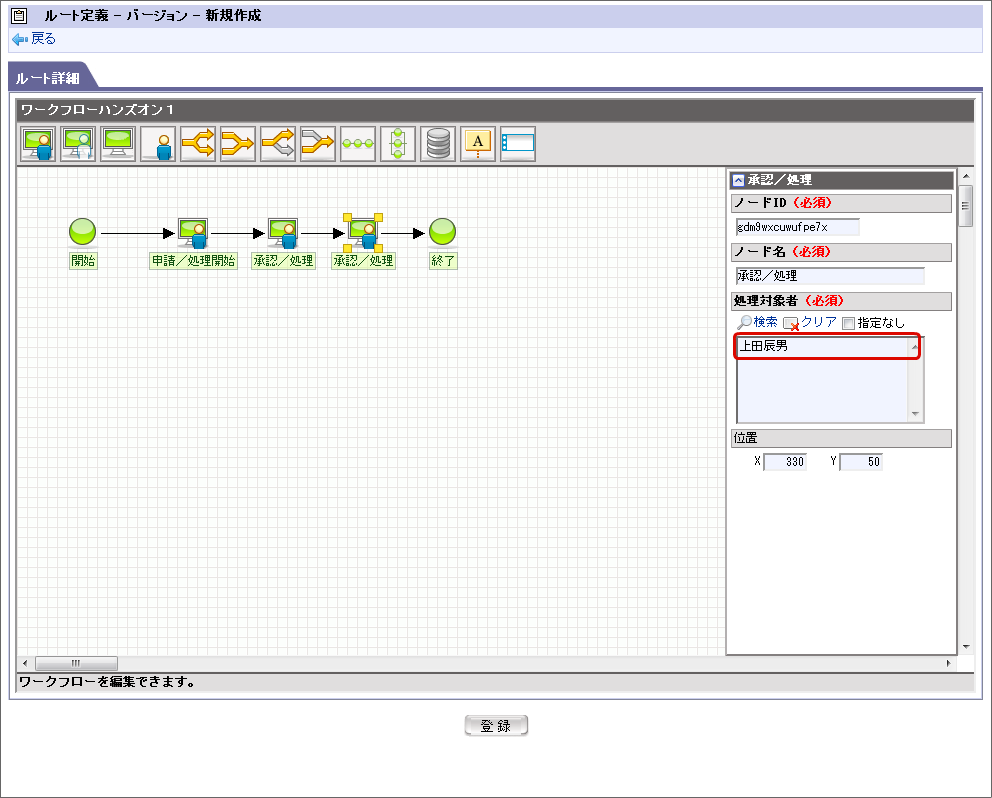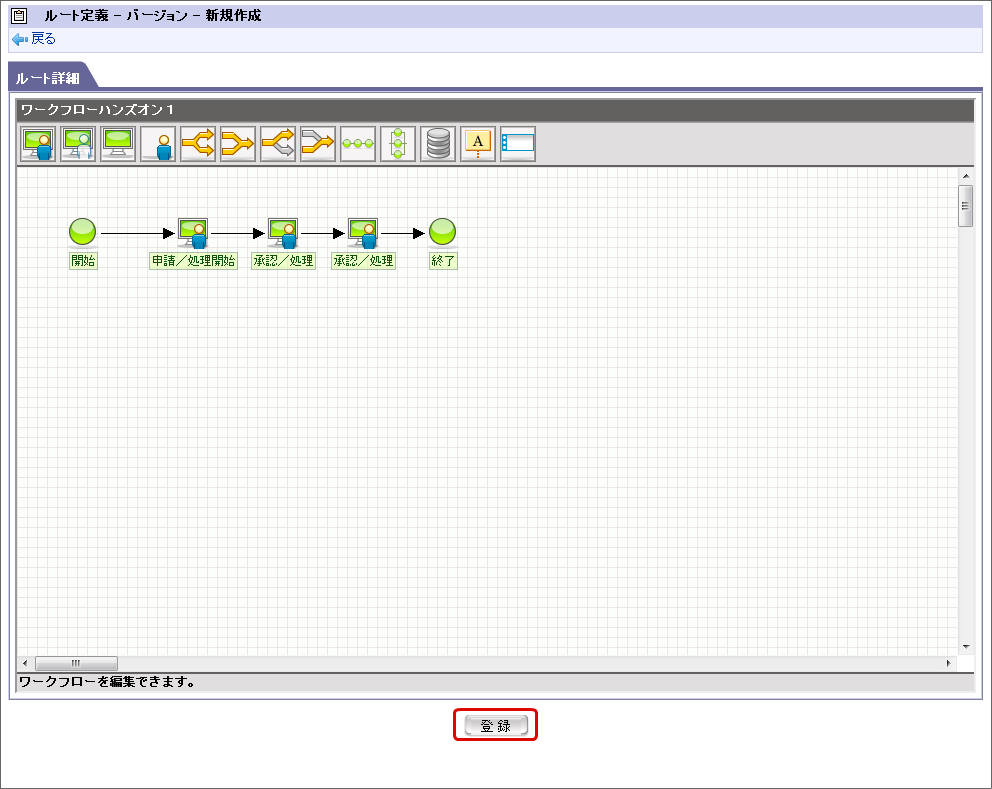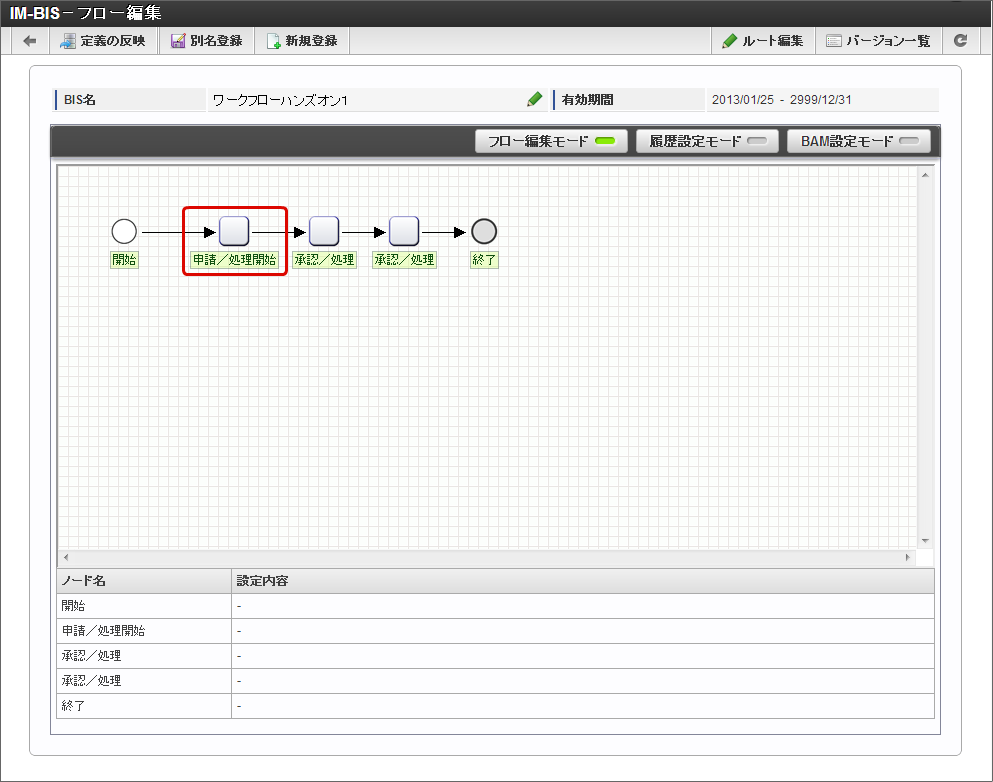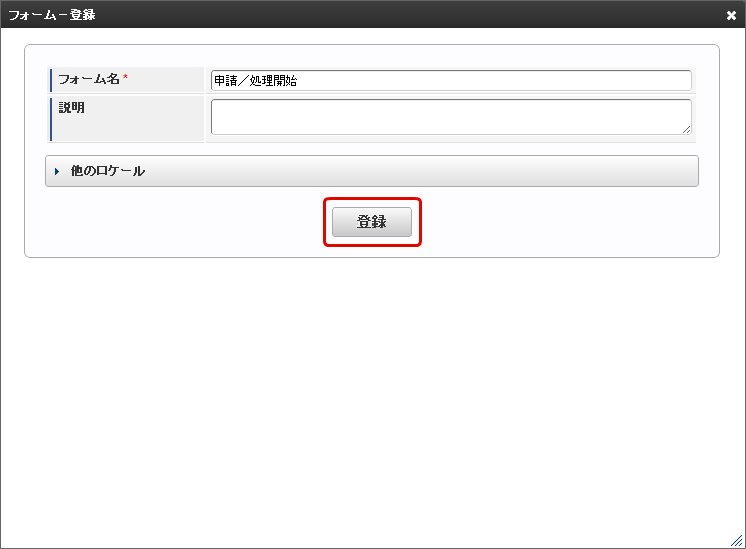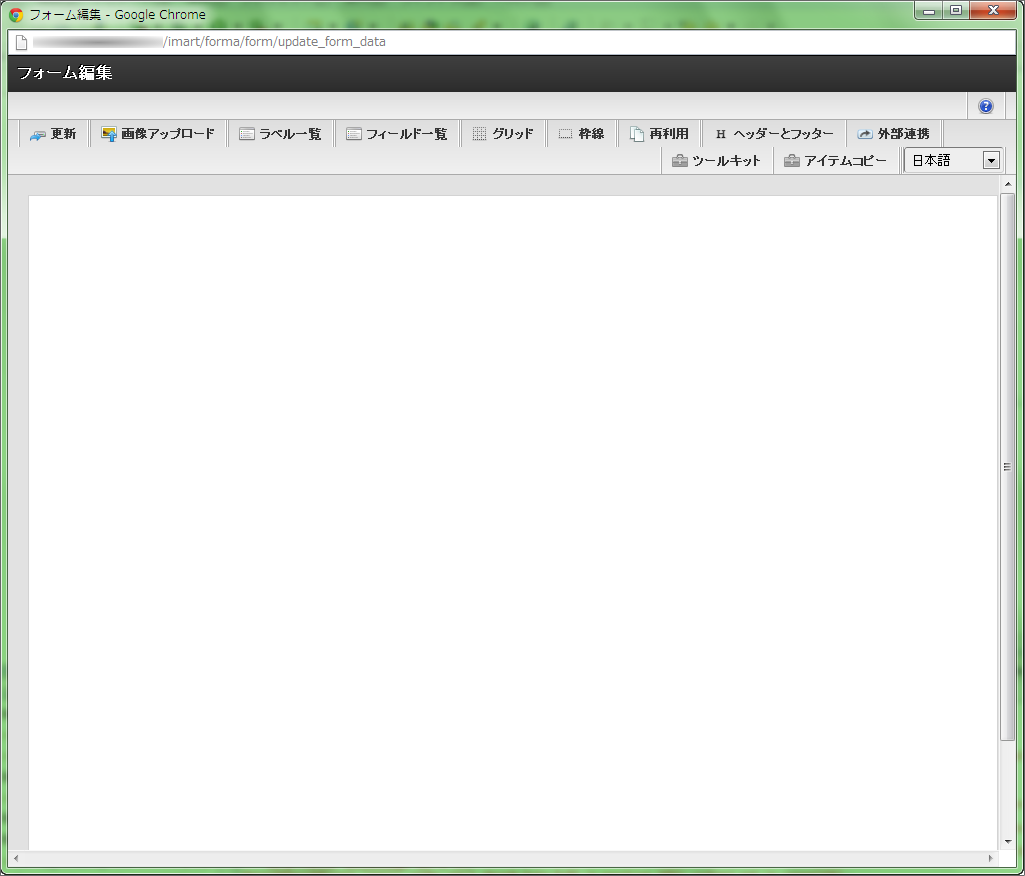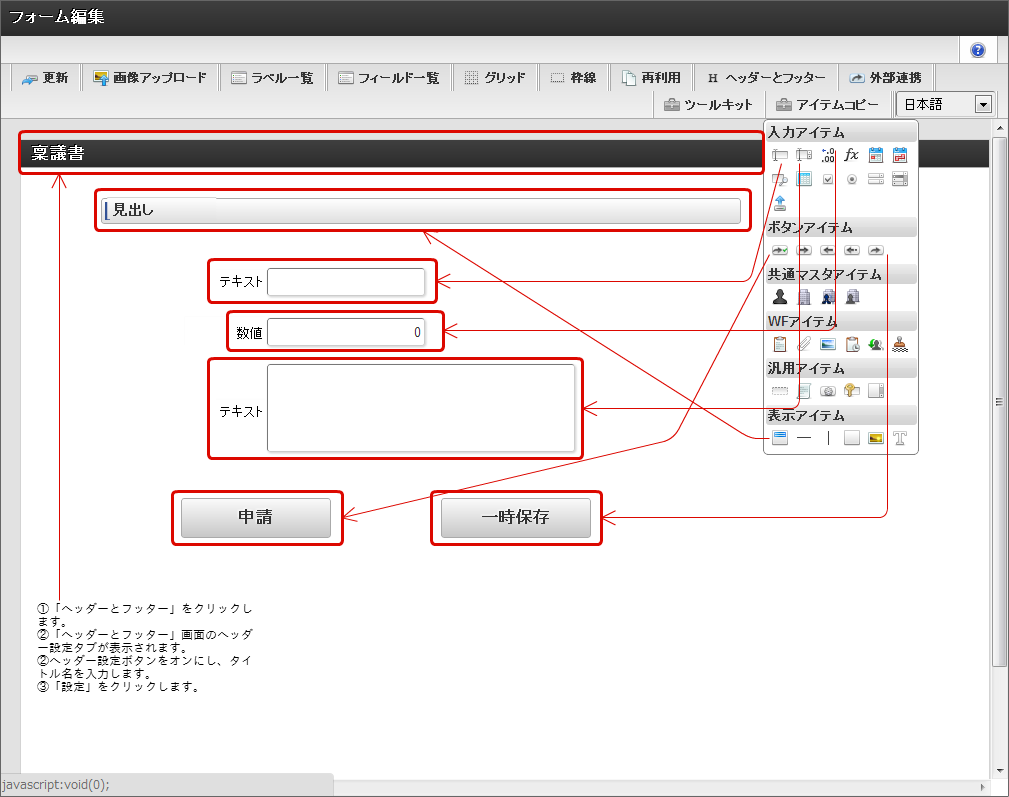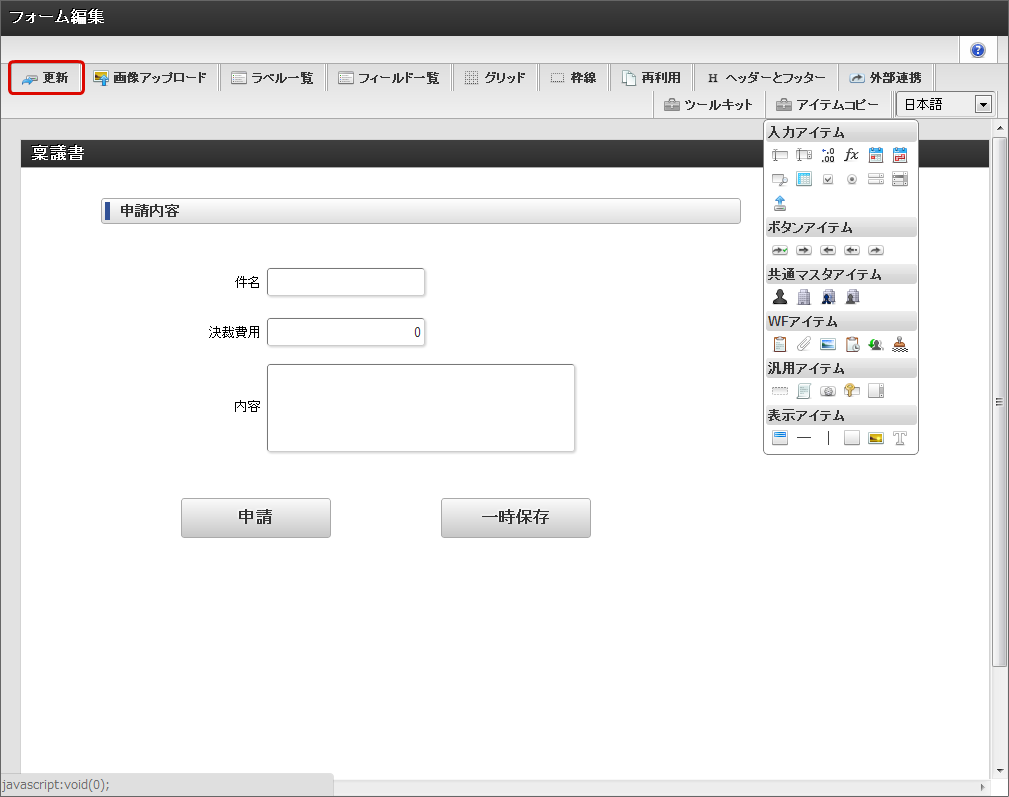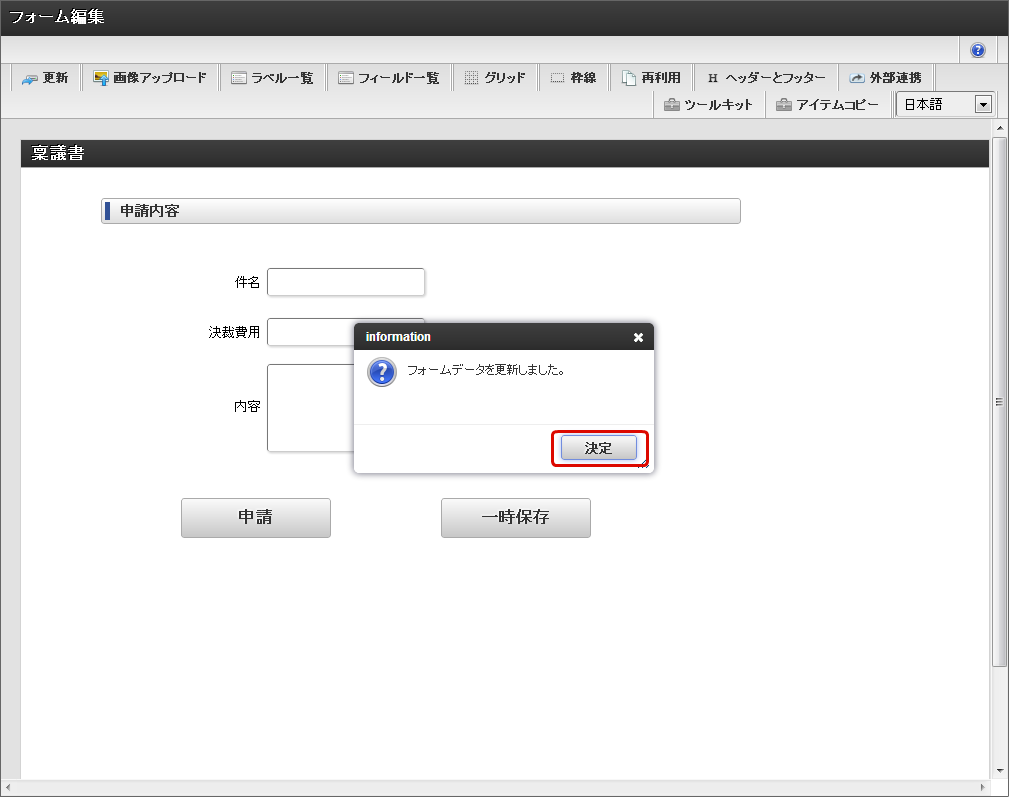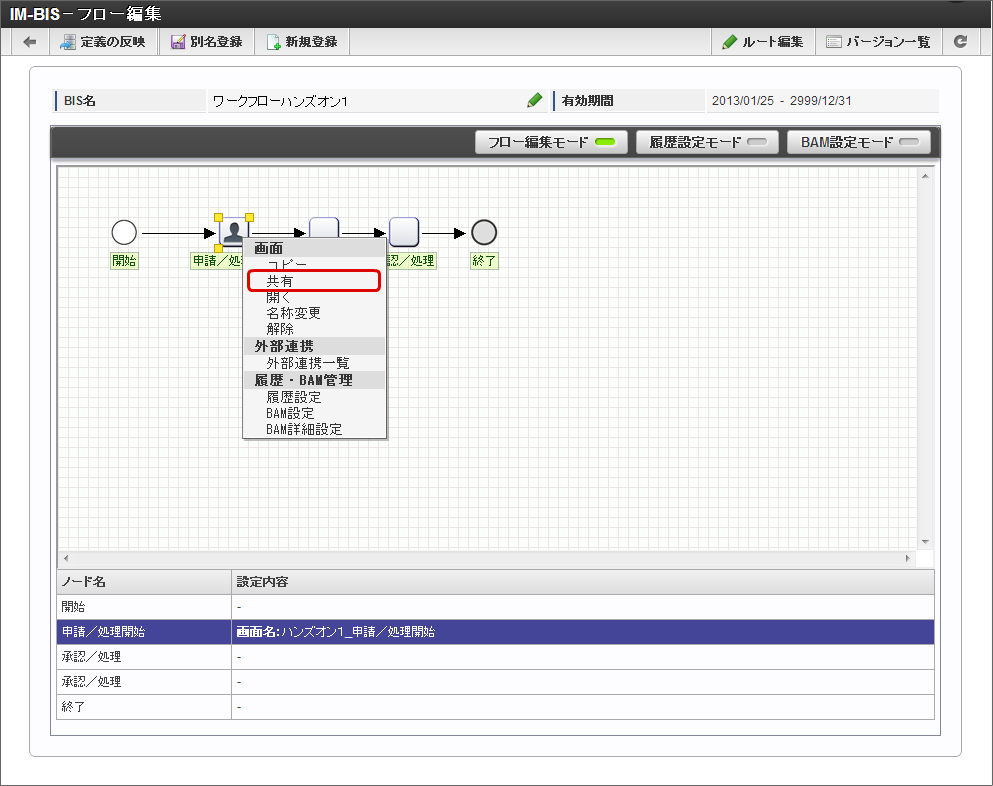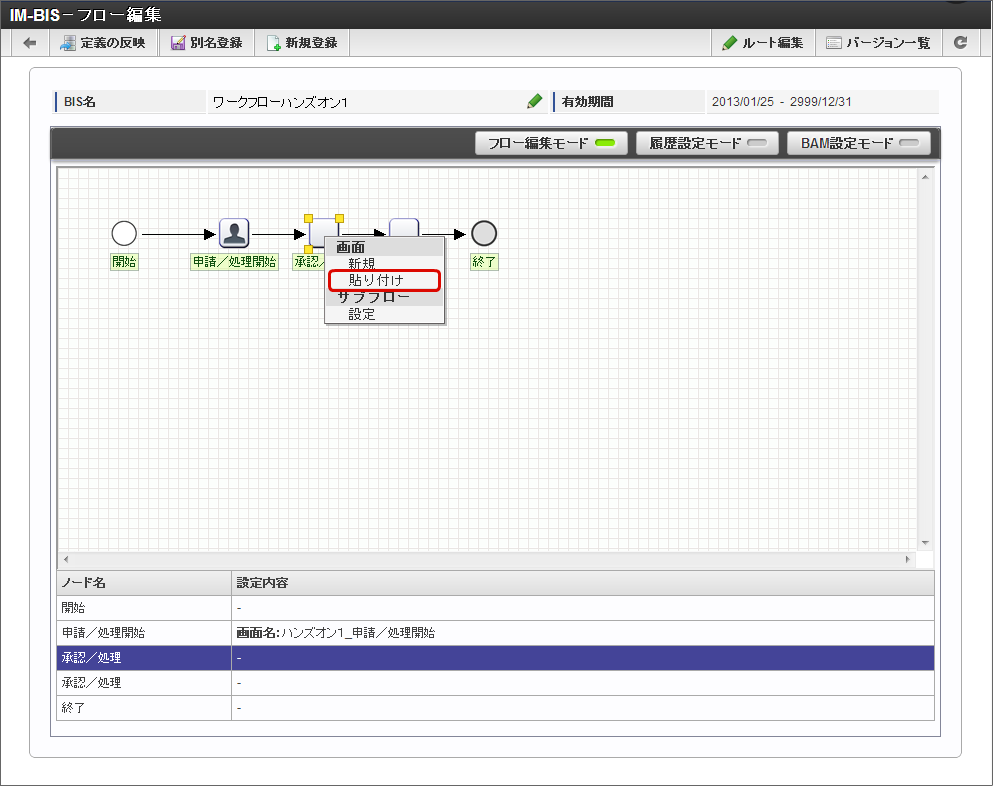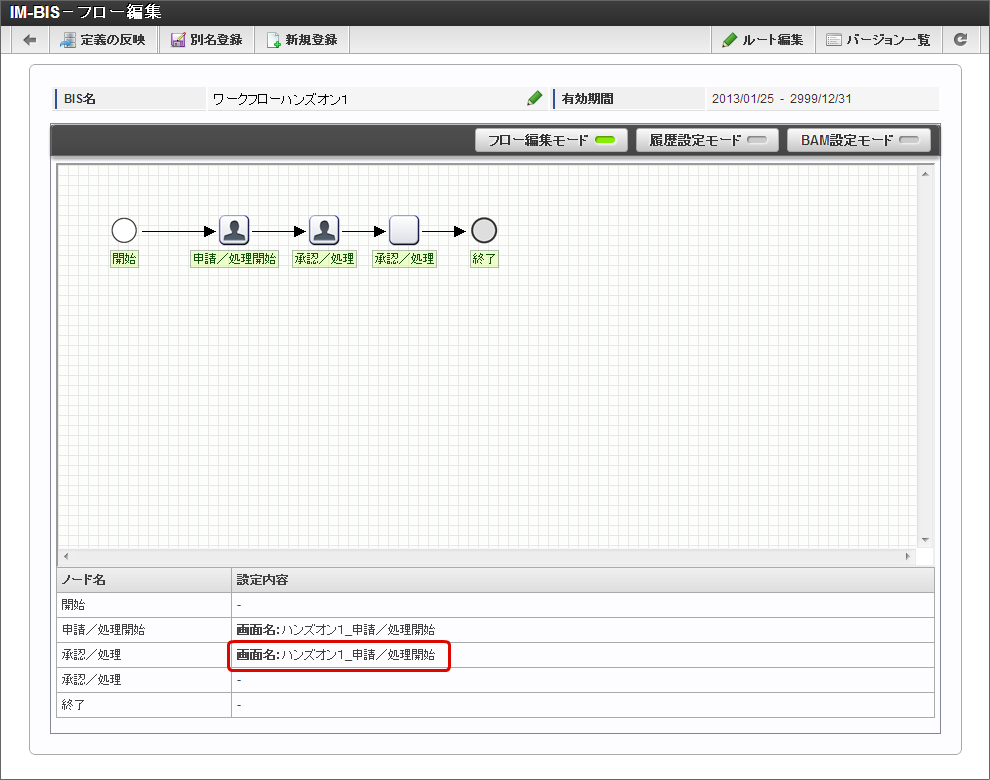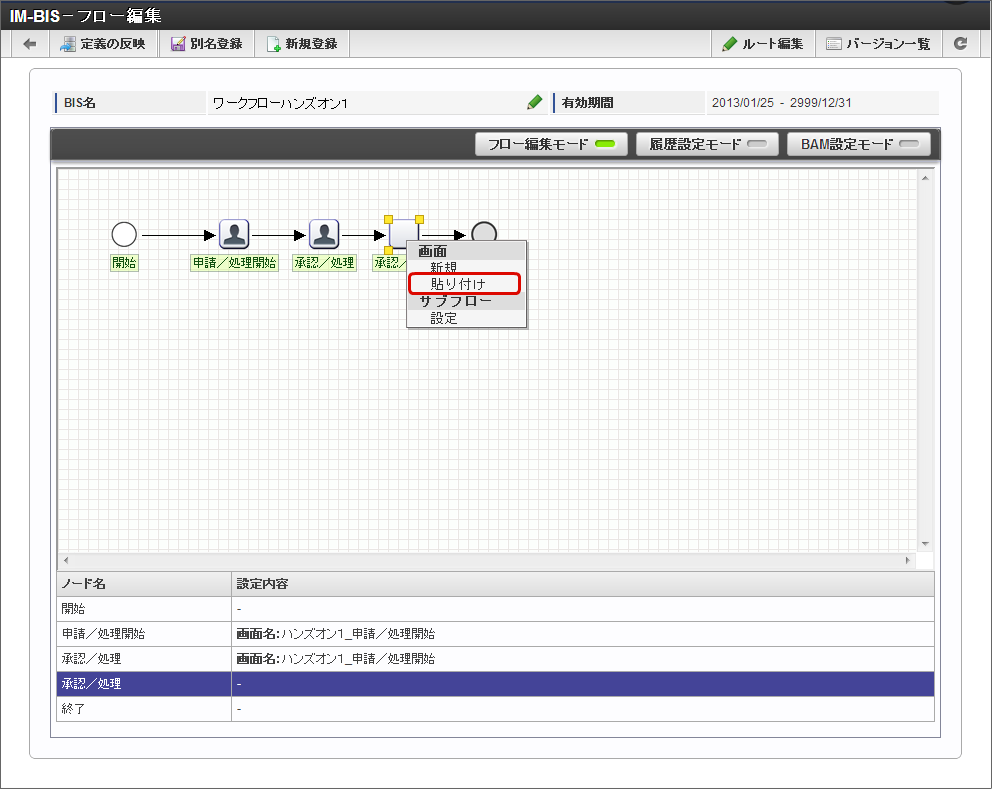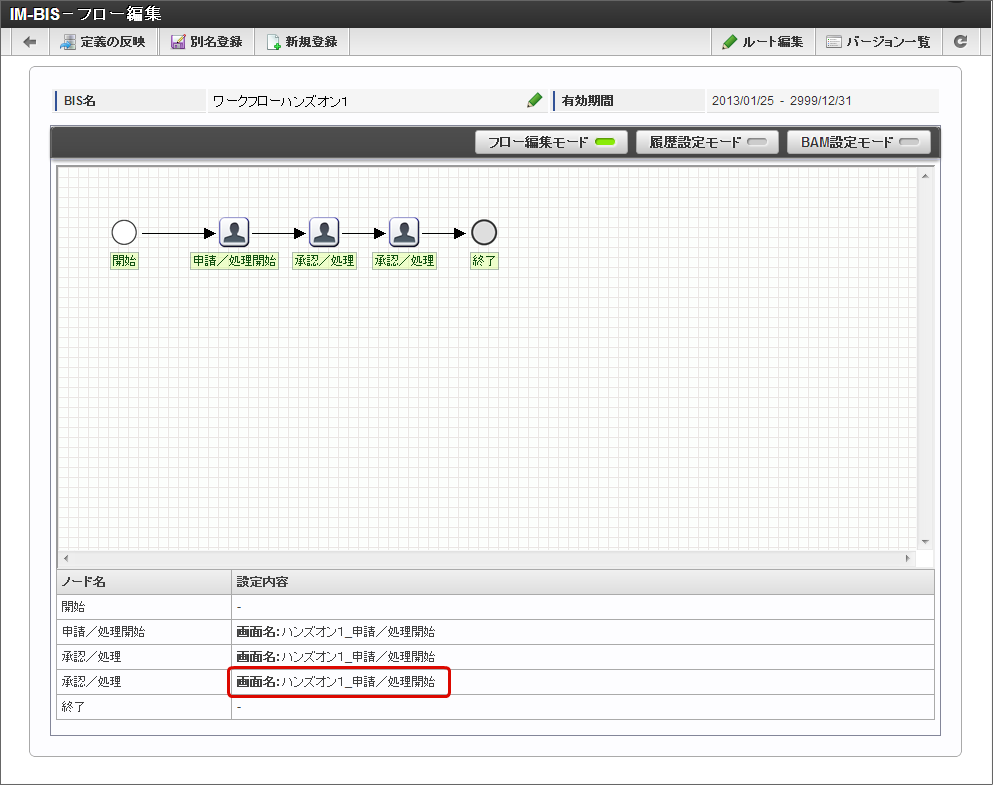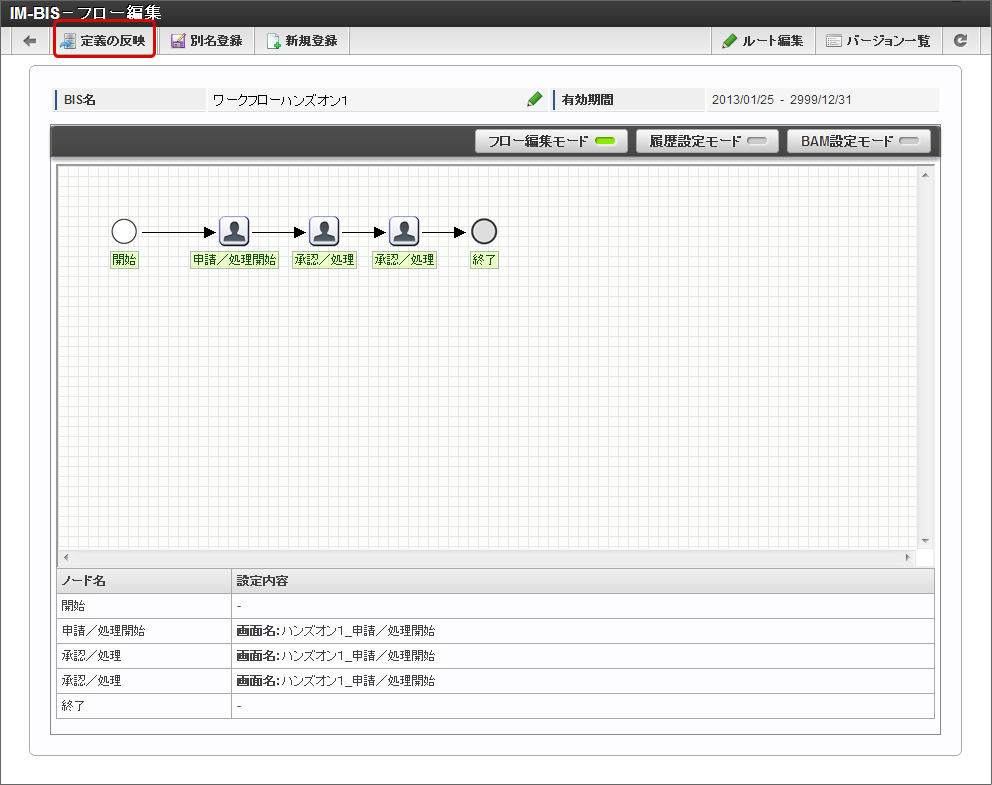IM-BIS でフローを作成するための基本的な手順¶
IM-BIS では、画面遷移に従って操作することで、フローを作成することができます。ここでは、基本的な作成の手順を説明します。
Contents
BIS定義(フローの基本情報)を登録する¶
最初に作成するフローの名称や、種類などの基本情報を入力します。
「サイトマップ」→「IM-BIS」→「業務管理者」→「IM-BIS作成」→「IM-BIS」の順にクリックします。
「IM-BIS - 更新履歴」で「新規登録」をクリックします。
「IM-BIS - 新規登録」画面では、以下の通りに入力します。
- BIS作成種類:ワークフロー(WF)
- ルート作成方法:新規にルートを作成する
- BIS名:ワークフローハンズオン1
- 説明:ハンズオンシナリオ1
「IM-BIS - 新規登録」画面の入力が完了したら、「登録」をクリックします。
フローで利用するルート、処理対象者を設定する¶
フローの処理の流れ(プロセス)をルートとして定義し、各タスクの実行者(処理対象者)を設定します。今回のシナリオでは、申請→承認→承認という流れのルートを作成します。
「ルート定義 - バージョン - 新規作成」画面では、開始ノード、終了ノード、申請ノード(タスク)が配置済みとなっています。
上に並んでいるアイコンから、「承認」アイコンをグリッド上へドラッグして配置します。
同様に、もう一つ「承認」アイコンをグリッド上へドラッグして配置します。
を次の承認ノード(タスク)までドラッグします。(ドラッグ時に矢印が表示されますので、矢印でノードを接続するようにします。)
矢印の先を承認ノード(タスク)でドロップすると、ノードとノードが接続できます。
同様の手順で、2番目と3番目の承認/処理ノード(タスク)、3番目の承認/処理ノード(タスク)と終了ノードを接続します。
コラム
- ルート設定の処理対象者検索をする際に、ブラウザのポップアップブロックの解除が必要です。
グリッド上の申請アイコンをクリックして、右側に設定欄を表示します。
ユーザ検索画面から処理対象者に「上田辰男」を設定して、「決定」をクリックします。
処理対象者に「上田辰男」が表示されます。
同様の手順で、2番目、3番目の承認ノード(タスク)の処理対象者に「上田辰男」を設定します。
処理対象者の設定が完了したら「登録」をクリックします。
フローで利用する画面(フォーム)を登録する¶
申請時、承認時に利用する画面(フォーム)を作成し、登録します。
「フォーム・デザイナ」画面がポップアップで表示されます。
編集内容を確認して「更新」をクリックして画面の設定内容を保存します。
確認メッセージの「決定」をクリックし、フォーム・デザイナを閉じます。
申請ノード(タスク)の画面を承認画面でも利用するために、コンテキストメニューで「画面」-「共有」をクリックします。
2番目の承認ノード(タスク)を右クリックして、「画面」-「貼り付け」をクリックします。
2番目の承認ノード(タスク)に申請ノード(タスク)と同じ画面が設定できました。
3番目の承認ノード(タスク)を右クリックして、「画面」-「貼り付け」をクリックします。
3番目の承認ノード(タスク)に申請ノード(タスク)と同じ画面が設定できました。